- Tủ lạnh giảm sốc đến 50% Khuyến mãi mới
- SALE KHỔNG LỒ - GIẢM SỐC 21 - 50%
- Tháng Panasonic - quà ngập nhà
- Đổi tủ lạnh - Máy lạnh cũ lấy PANASONIC thu hồi 2 triệu
- Đổi máy giặt cũ lấy PANASOIC thu hồi 2 triệu
- Tháng 9 may mắn cũng Panasonic
- Nội thất sale khổng lồ
![Khuyến mãi mới]()
- Máy giặt giảm sốc đến 50%
- Gia dụng giảm sốc đến 50%
- Trả góp 0% & Khuyến mãi
- Kinh nghiệm mua sắm
Hướng dẫn sử dụng tivi LG và LG Magic Remote
4,011LG là một trong những thương hiệu điện tử nổi tiếng trên thế giới, đã cho ra mắt nhiều dòng sản phẩm với các tính năng thông minh, hiện đại và được nâng cấp theo thời gian. Nếu bạn đang sở hữu một chiếc tivi LG thì hãy tham khảo ngay một số hướng dẫn sử dụng tivi LG mà Điện Máy - Nội Thất Chợ Lớn gửi đến ngay sau đây nhé!
![]()
Hướng dẫn sử dụng tivi LG
1. Hướng dẫn sử dụng tivi LG
Sau đây, Điện Máy - Nội Thất Chợ Lớn sẽ gửi đến bạn một số hướng dẫn sử dụng tivi LG để thực hiện một vài thao tác thông dụng như: Tải ứng dụng, kết nối với loa thanh, thiết lập trợ lý giọng nói,... Mời bạn cùng tham khảo nhé!
Cài đặt và xóa ứng dụng trên tivi LG
Cài đặt ứng dụng trên tivi LG
- Bước 1: Bật tivi và nhấn nút Home trên remote để mở màn hình chính.
- Bước 2: Sử dụng các phím điều hướng chọn "LG Content Store" để truy cập cửa hàng ứng dụng của LG, sau đó chọn All Apps.
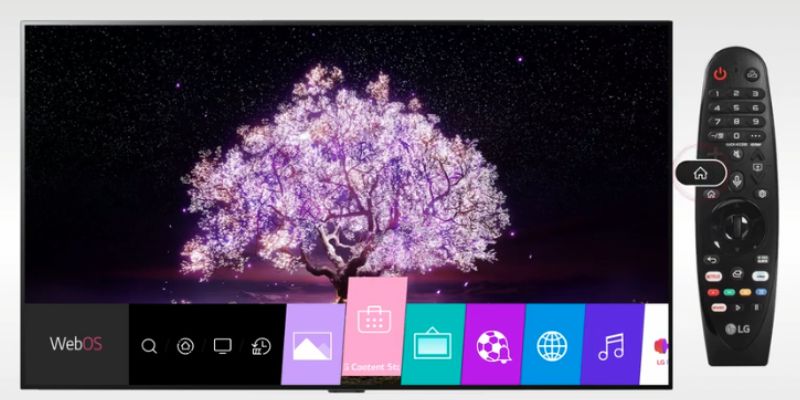
Truy cập LG Content Store
- Bước 3: Sử dụng các phím điều hướng để tìm kiếm ứng dụng bạn muốn cài đặt. Bạn cũng có thể chọn vào biểu tượng kính lúp ở góc phải phía trên màn hình để tìm kiếm bằng cách nhập trực tiếp tên app muốn tải.
- Bước 4: Sau khi tìm thấy ứng dụng, chọn vào và nhấn nút trung tâm trên remote để mở trang chi tiết ứng dụng.
- Bước 5: Chọn "Install" và đợi quá trình cài đặt hoàn tất.

Chọn Install để cài đặt ứng dụng
Xóa ứng dụng trên tivi LG
- Bước 1: Bật tivi và nhấn nút Home trên remote để mở màn hình chính.
- Bước 2: Sử dụng các phím điều hướng và bấm nút OK để chọn ứng dụng bạn muốn xóa.
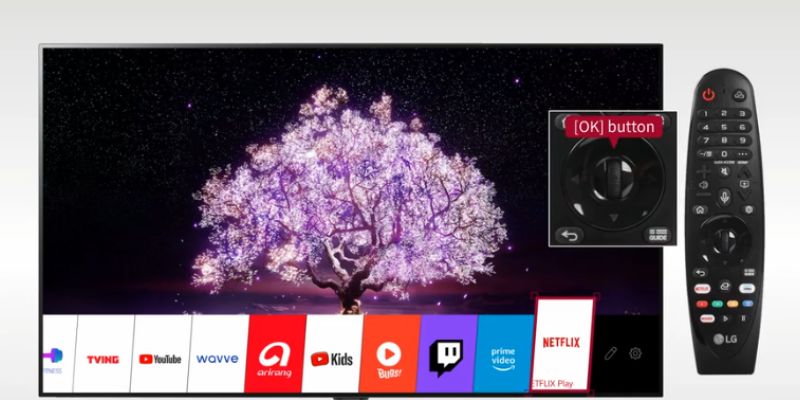
Chọn ứng dụng muốn xóa
- Bước 3: Chọn nút [X] trên đầu ứng dụng để mở menu tùy chọn và chọn "Yes".
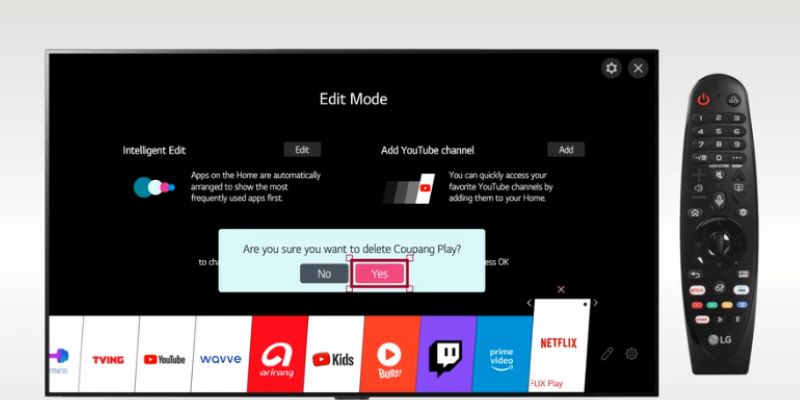
Chọn Yes để xóa ứng dụng
Lưu ý rằng một số ứng dụng được cài đặt sẵn trên tivi LG và không thể xóa được. Ngoài ra, quá trình cài đặt và xóa ứng dụng có thể khác nhau tùy thuộc vào model của thiết bị LG bạn đang sử dụng.
Kết nối LG Soundbar với tivi LG
Kết nối tivi LG và LG Soundbar giúp bạn được trải nghiệm những nội dung giải trí với công suất mạnh mẽ và âm thanh chất lượng hơn. Các bước thực hiện như sau:
- Bước 1: Kết nối loa thanh với nguồn điện.
- Bước 2: Nếu sử dụng cáp quang, bạn hãy cắm một đầu dây vào ngõ Optical In trên loa thanh, đầu còn lại cắm vào cổng Optical Out trên tivi LG. Nếu sử dụng cáp HDMI, cắm một đầu cáp vào cổng HDMI Out TV eARC trên loa thanh, đầu còn lại cắm vào cổng HDMI IN thứ 2 là eARC/ARC trên tivi LG.

Kết nối bằng cáp quang

Kết nối bằng cáp HDMI
- Bước 3: Khởi động tivi và loa thanh. Nếu mặt trước của loa thanh hiển thị dòng chữ OPT nghĩa là hai thiết bị đã kết nối thành công. Nếu LG Soundbar không hiển thị gì, bạn tiếp tục thực hiện bước 4.
- Bước 4: Nhấn nút Cài đặt (ký hiệu hình bánh răng) trên remote, sau đó chọn vào Sound Out (biểu tượng hình cái loa), sử dụng phím điều hướng để chọn Optical Out Device hoặc HDMI (ARC) là hoàn thành.
Cách thiết lập Goolge Assistant trên tivi LG
Trợ lý Google trên tivi LG cho phép người dùng điều khiển, khởi chạy các ứng dụng, tìm kiếm và trình phát nội dung,... bằng giọng nói nhanh chóng và đơn giản. Để thiết lập Google Assistant trên tivi LG, bạn làm theo các bước sau:
- Bước 1: Đăng nhập vào tài khoản Google của bạn trên tivi LG.
- Bước 2: Bấm nút Trợ lý Google trên điều khiển từ xa của tivi.
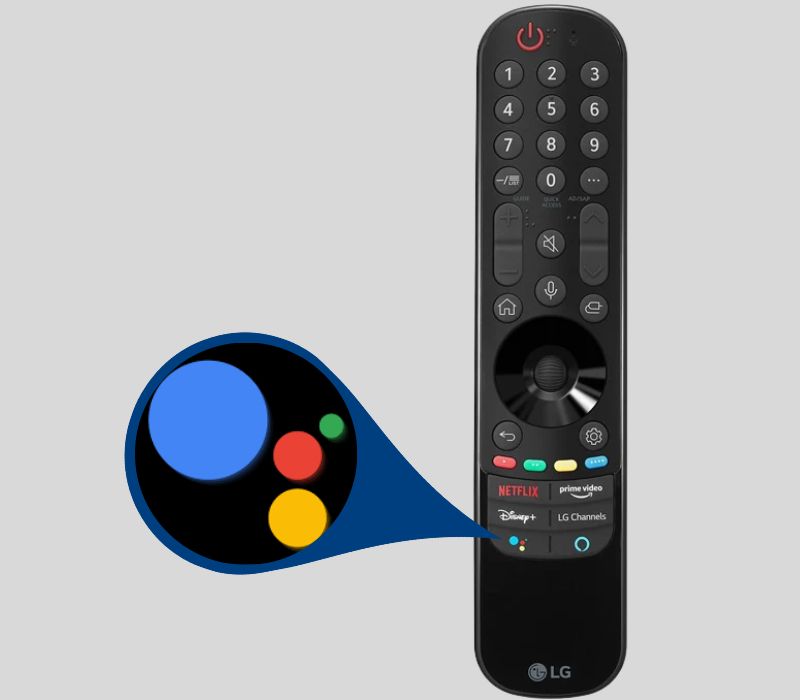
Nút Trợ lý Google trên remote
- Bước 3: Trong giao diện tiếp theo, bạn sẽ tham khảo các điều khoản của dịch vụ. Bạn chọn vào “I understand” và “Allow” để đồng ý.
- Bước 4: Mở ứng dụng Trợ lý Google trên điện thoại. Lúc này, thiết bị sẽ nhắc bạn nói một lệnh nào đó tùy ý và một mã gồm các con số sẽ được hiển thị trên màn hình điện thoại và tivi. Bạn chọn “Yes” trên điện thoại nếu nội dung của hai mã trùng khớp với nhau.
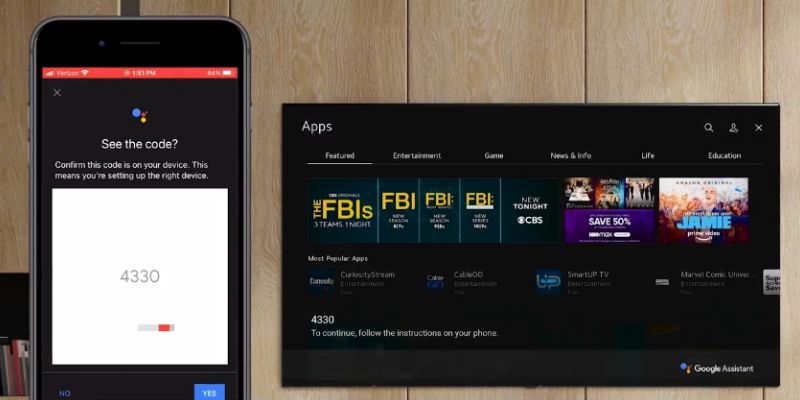
Các minh mã số trùng khớp trên hai thiết bị
Bây giờ, bạn có thể sử dụng giọng nói để điều khiển tivi LG của mình hoặc thực hiện các tác vụ thông qua Google Assistant một cách dễ dàng.
Cách thiết lập Alexa trên LG Smart TV
Alexa cũng là trợ lý thông minh được tích hợp trên tivi LG để người dùng có thể điều khiển thiết bị bằng các lệnh thoại đơn giản. Cách thiết lập Alexa trên LG Smart TV như sau:
- Bước 1: Nhấn nút Alexa trên remote, nếu remote của bạn không được tích hợp nút Alexa bên ngoài, hãy nhấn nút Home (ký hiệu hình ngôi nhà) và tìm kiếm ứng dụng Alexa.
- Bước 2: Tại giao diện của Alexa, chọn “Get started”.
- Bước 3: Dùng điện thoại quét mã QR hoặc truy cập vào trang web hiển thị trên màn hình và nhập mã được cung cấp.
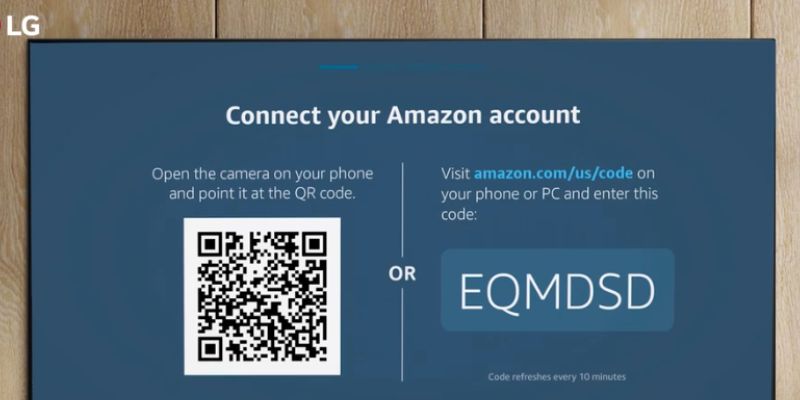
Quét mã hoặc truy cập website amazon.com
- Bước 4: Đăng nhập vào tài khoản Amazon, chấp nhận các điều khoản dịch vụ của Alexa. Sau khi điện thoại đăng nhập thành công, trên tivi cũng sẽ hiển thị các ví dụ để hướng dẫn người dùng sử dụng Alexa.
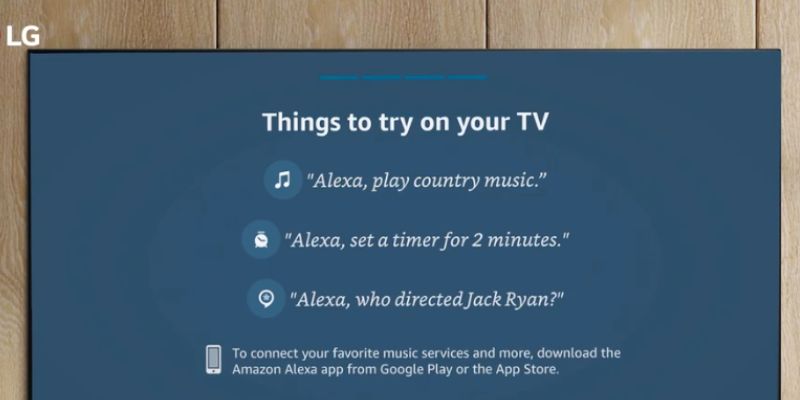
Thao tác với Alexa bằng giọng nói
Như vậy là bạn đã thiết lập thành công trợ lý Alexa trên tivi LG. Sau này, chỉ cần nhấn giữ nút Amazon trên remote (ký hiêu vòng tròn màu xanh) là bạn đã có thể ra lệnh cho trợ lý thông minh này.
2. Các phím chức năng trên LG Magic Remote
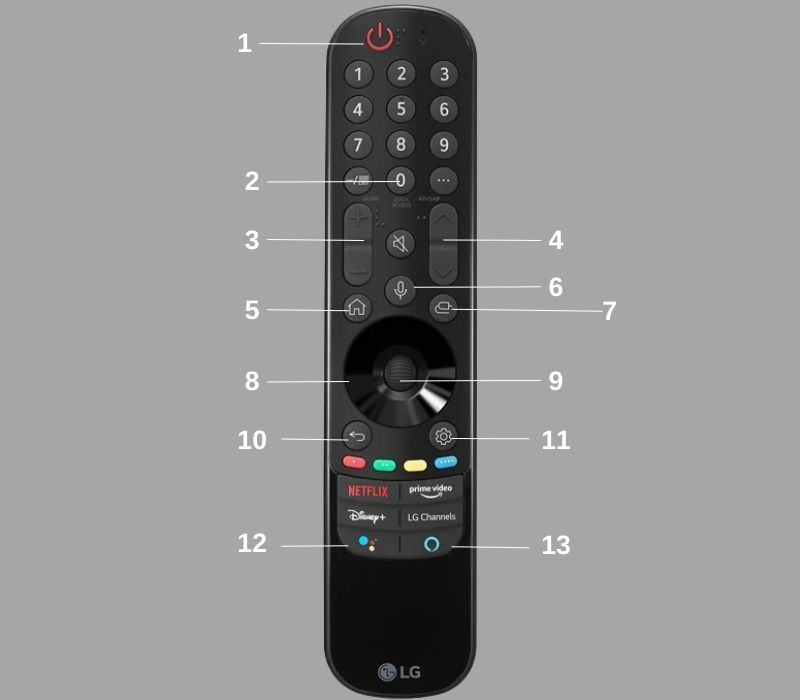
Một số phím chức năng thông dụng trên LG Magic Remote
| Mô tả | Chức năng |
| 1. Power | Dùng để bật hoặc tắt tivi |
| 2. Quick Access | Cho phép người dùng truy cập vào các ứng dụng yêu thích của mình một cách nhanh chóng |
| 3. Volume | Nút tăng giảm âm lượng |
| 4. Channel | Nút tăng giảm kênh trên tivi |
| 5. Home | Đưa người dùng trở về màn hình chính của tivi hoặc truy cập vào danh sách ứng dụng |
| 6. Microphone | Cho phép người dùng sử dụng tính năng điều khiển bằng giọng nói để tìm kiếm nội dung hoặc điều khiển tivi |
| 7. Input | Cho phép người dùng chuyển đổi đầu vào để chọn nguồn truyền hình hoặc thiết bị khác kết nối với tivi |
| 8. Phím mũi tên lên, xuống, trái, phải | Dùng để điều hướng và chọn các tùy chọn trên màn hình |
| 9. Bánh xe ở giữa | Cho phép người dùng dễ dàng cuộn lên hoặc xuống trên màn hình |
| 10. Back | Sử dụng để quay lại màn hình trước đó hoặc thoát khỏi chức năng hiện tại |
| 11. Settings | Cho phép người dùng truy cập vào các cài đặt của tivi như âm thanh, hình ảnh, mạng và các tùy chọn khác |
| 12. Google Assistant | Điều khiển giọng nói bằng trợ lý Google |
| 13. Alexa Assistant | Điều khiển giọng nói bằng trợ lý Alexa |
Lưu ý: Tùy thuộc vào model của LG Magic Remote mà các phím chức năng có thể thay đổi vị trí hoặc ký hiệu. Tuy nhiên, những chức năng cơ bản trên Magic Remote của LG đều được tích hợp đầy đủ giúp người dùng điều khiển thiết bị dễ dàng và nhanh chóng hơn.
>>> Xem thêm: Cách reset điều khiển tivi LG - Làm gì khi tivi LG không nhận điều khiển?
3. Tổng kết
Hy vọng những nội dung hướng dẫn sử dụng tivi LG và Magic Remote bên trên đã cung cấp đến bạn những thông tin hữu ích trong quá trình sử dụng thiết bị nghe nhìn của thương hiệu này. Để khám phá thêm nhiều tính năng thú vị trên tivi LG nói riêng và tivi các thương hiệu khác nói chung, mời bạn truy cập chuyên mục Kinh nghiệm mua sắm để đọc thêm nhiều bài viết thú vị khác nhé.
LG Smart Tivi 4K 75 Inch 75UP7800PTB
Bài viết này có giúp ích cho bạn không?
Bài viết liên quan

Tại sao tivi Sony không bắt được Wi-Fi? Xử lý như thế nào?
1,900
Bỏ túi mẹo xử lý khi tivi không bắt được Wi-Fi
2,450
Làm sao khi tivi không bắt được kênh VTV?
16,619
Cách reset tivi Panasonic chi tiết, dễ hiểu
2,789
5 bước thực hiện cách reset tivi Casper nhanh chóng
5,437
Cách reset điều khiển tivi LG - Làm gì khi tivi LG không nhận điều khiển?
9,951Tải app Dienmaycholon
Tải app theo dõi thông tin đơn hàng và hàng ngàn voucher giảm giá dành cho bạn.

Tin nổi bật

Bật Sharp Tươi Lành, Thêm Quà Thêm Tươi
Khách hàng mua máy điều hòa Sharp theo như danh sách bên dưới đều được tham gia chương trình như sau: - Thẻ cào trúng thưởng - Tăng thêm phí dịch vụ vệ sinh máy điều hòa khi mua máy điều hòa Sh...706
Mừng Daikin 100 Năm, Quay Trúng Quà 100%
Tham gia tìm hiểu ngay quá trình phát triển 1 thế kỷ qua của thương hiệu Daikin - Chuyên gia không khí hàng đầu Nhật Bản với hoạt động đáp đúng và trúng quà 100% trên landing page https://100nam.daiki...1429
LG - Tháng 4 Quà Đậm, Hoàn Thiện Tổ Ấm
Tặng máy hút bụi cầm tay trị giá 19.990.000đ khi mua máy giặt LG WashTower Tặng tủ lạnh LG ngăn đá trên trị giá 13.990.000đ khi mua LG Styler ...765
Mua Điều Hòa Châu Âu, Tặng Kèm Quà Đến 2 Tỷ
Nhận ngay 01 quạt bàn Comfee khi mua một trong 5 mã sản phẩm điều hòa không khí Comfee ...900
Hướng Dẫn Khách Hàng Kích Hoạt Bảo Hành Điện Tử, Máy Lạnh Panasonic
Khách hàng khi mua sắm sản phẩm Máy lạnh - Tivi - Tủ lạnh - Máy giặt Panasonic tại Điện Máy Chợ Lớn trên toàn quốc (Bao gồm Online) tự kích hoạt bảo hành qua tin nhắn ...915

























